Редактиране на тагове за MP3 файлове
Програми за слушане на музика може да показва разнообразна свързана с тях информация за всяка песен, която се играе: заглавие, изпълнител, албум, жанр и т.н. Тези данни са тагове на MP3 файлове. Те също са полезни, когато сортирате музика в плейлист или библиотека.
Но се случва, че аудио файловете се разпространяват с неправилни тагове, които може да липсват напълно. В този случай можете сами да промените или допълнете тази информация.
съдържание
Начини за редактиране на маркери в MP3
Ще трябва да се справите с ID3 (IDentify MP3) - езикът на системата за тагове. Последните винаги са част от музикалния файл. Първоначално имаше стандарт ID3v1, който включваше ограничена информация за MP3, но скоро се появи ID3v2 с усъвършенствани функции, позволявайки да се добавят всякакви трикове.
Днес, MP3 файлове могат да включват и двата вида тагове. Основната информация в тях е дублирана и ако не, първо се чете с ID3v2. Обмислете начини за отваряне и модифициране на MP3 тагове.
Метод 1: Mp3tag
Една от най-удобните програми за работа с маркери е Mp3tag , Всичко е интуитивно и можете да редактирате няколко файла наведнъж.
- Кликнете върху Файл и изберете Добавяне на папка .
- Намерете и добавете папка с желаната от вас музика.
- Избирайки един от файловете, в лявата част на прозореца можете да видите неговите етикети и да редактирате всеки един от тях. За да запазите промените, кликнете върху иконата в панела.
- Сега можете да щракнете с десния бутон върху редактирания файл и да изберете "Play" .

Или използвайте съответната икона на панела.

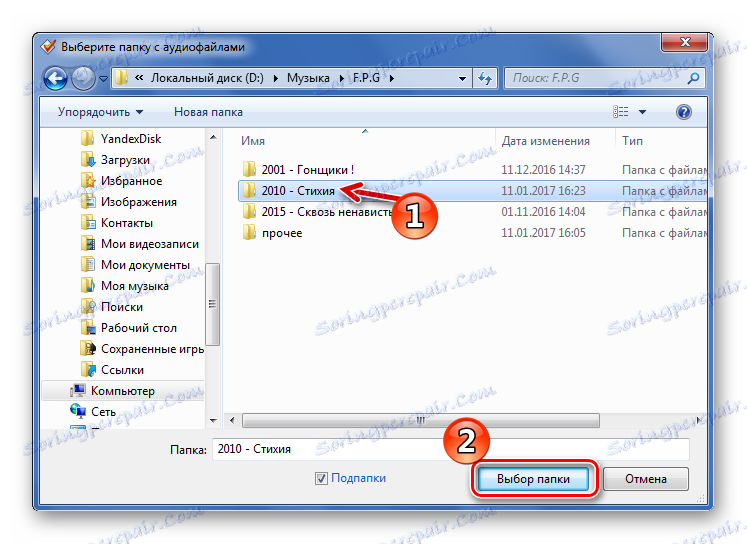
Също така MP3 файлове могат просто да бъдат преместени в прозореца Mp3tag.
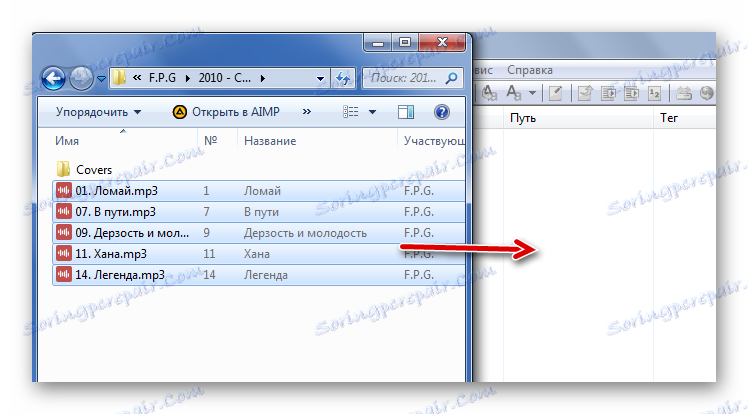
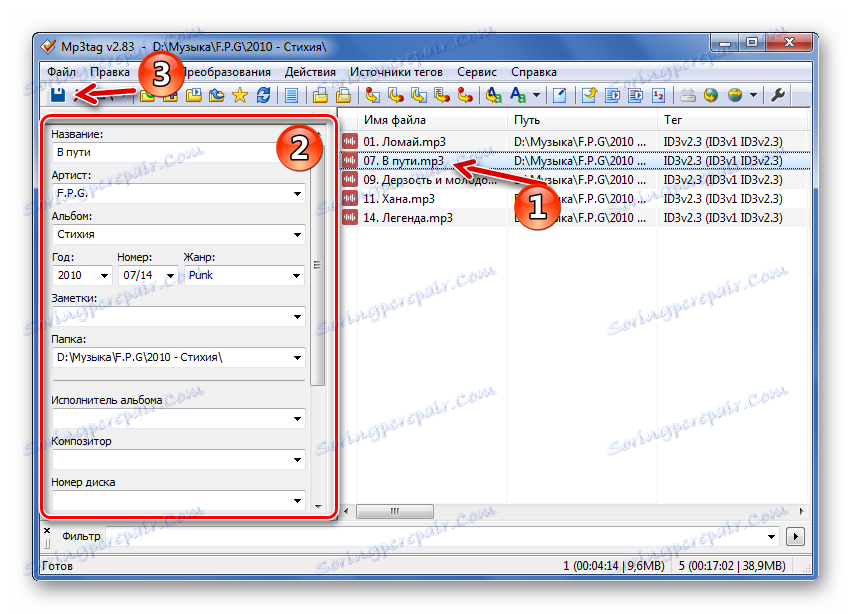
Същото може да се направи, като изберете няколко файла.

След това файлът ще бъде отворен в плейъра, който се използва по подразбиране. Така че можете да видите резултата.
Между другото, ако тези маркери не са достатъчни за вас, винаги можете да добавяте нови. За да направите това, отидете в контекстното меню на файла и отворете "Допълнителни етикети" .

Кликнете върху бутона Добавяне на поле . Веднага можете да добавите или промените текущия капак.
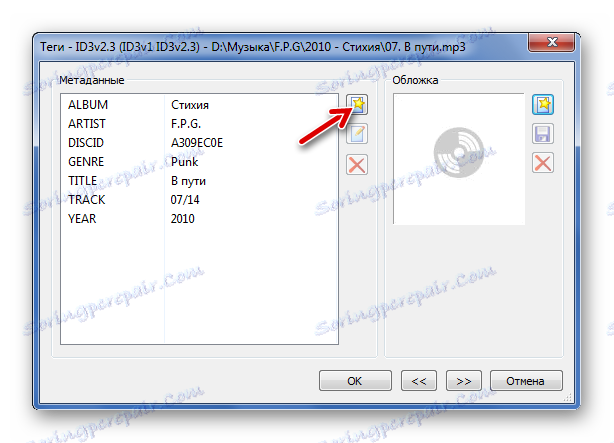
Разгънете списъка, изберете маркера и веднага запишете неговата стойност. Кликнете върху OK .

В прозореца Tags щракнете върху OK .

Урокът: Как да използвате Mp3tag
Метод 2: Инструменти за маркери за
Тази проста програма също има добра функционалност за работа с маркери. От недостатъците - няма поддръжка за руския език, кирилицата в стойностите на маркерите може да не се показва правилно, няма възможност за редактиране на партиди.
- Кликнете върху "File" и "Open Directory" .
- Отидете в MP3 папката и кликнете върху бутона "Open" .
- Изберете желания файл. По-долу отворете раздела ID3v2 и започнете да работите с маркерите.
- Сега можете просто да копирате, което е възможно, в ID3v1. Това става чрез раздела Инструменти .
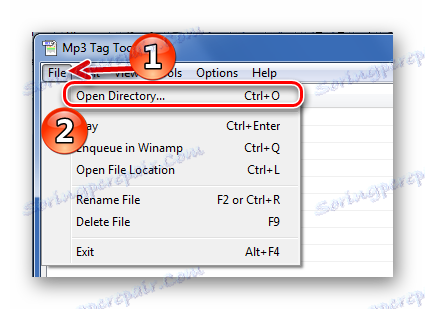
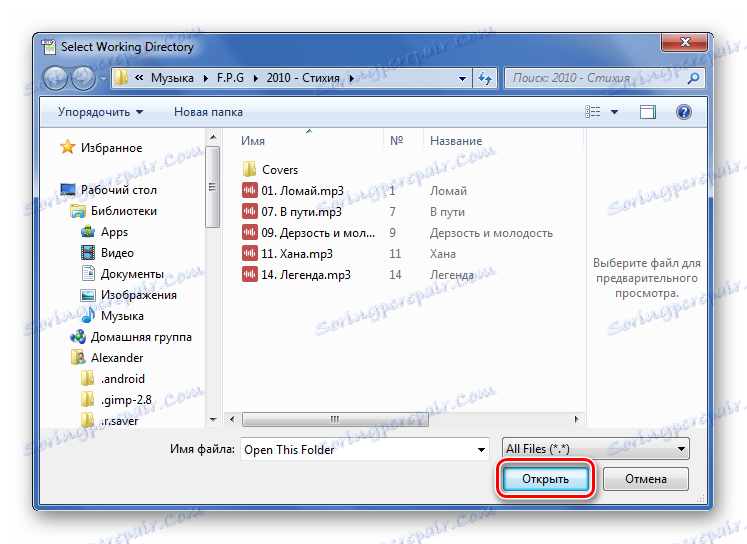
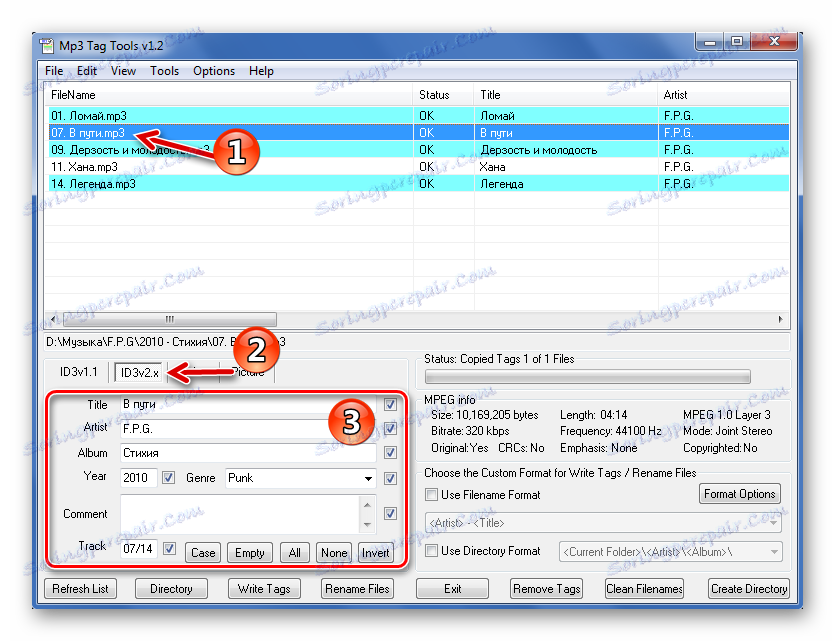
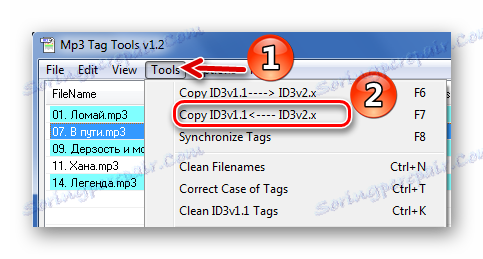
В раздела "Картина" можете да отворите текущия капак ( "Отвори" ), да заредите нов ( "Заредете" ) или изобщо да го премахнете ( "Премахване" ).
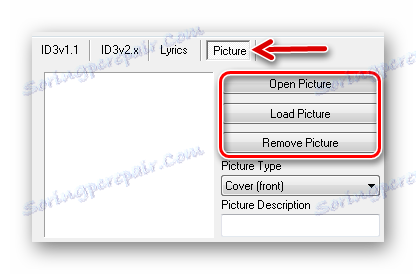
Метод 3: Редактор на аудио тагове
Но програмата "Аудио тагове" е платена. Разлики от предишната версия - по-малко "зареден" интерфейс и работят едновременно с два типа тагове, което означава, че не е нужно да копирате техните стойности.
Изтегляне на Audio Tags Editor
- Отидете в музикалната директория чрез вградения браузър.
- Изберете желания файл. В раздела "Общи" можете да редактирате основните етикети.
- За да запазите новите стойности на маркерите, кликнете върху иконата, която се показва.


В секцията "Разширени" има няколко допълнителни етикета.
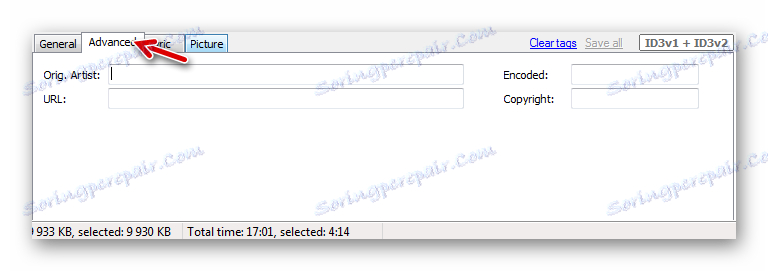
И в "Картина" можете да добавите или промените корицата на композицията.
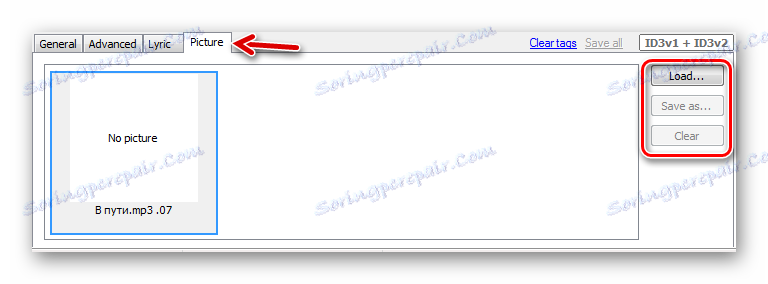
В Редактор на аудио-етикети можете да редактирате данните на няколко избрани файла наведнъж.
Метод 4: Редактор на маркери на AIMP
Можете да работите с MP3 маркери и чрез помощните програми, вградени в някои играчи. Една от най-функционалните опции е редакторът на маркерите на плейъри AIMP ,
- Отворете менюто, преместете курсора на "Utilities" и изберете "Tag Editor" .
- В лявата колона посочете папката с музиката и след това нейното съдържание ще се покаже в работната област на редактора.
- Изберете желаната песен и кликнете върху бутона "Редактиране на всички полета" .
- Редактирайте и / или попълнете задължителните полета в раздела "ID3v2" . Копирайте всичко в ID3v1.
- В раздела "Lyrics" можете да вмъкнете съответната стойност.
- В раздела "Общи" можете да добавяте или променяте обложката, като кликнете върху зоната на нейното разположение.
- Когато всички редакции са завършени, кликнете върху "Запазване" .
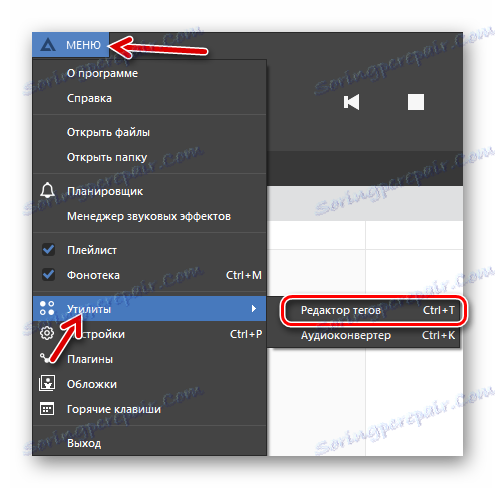
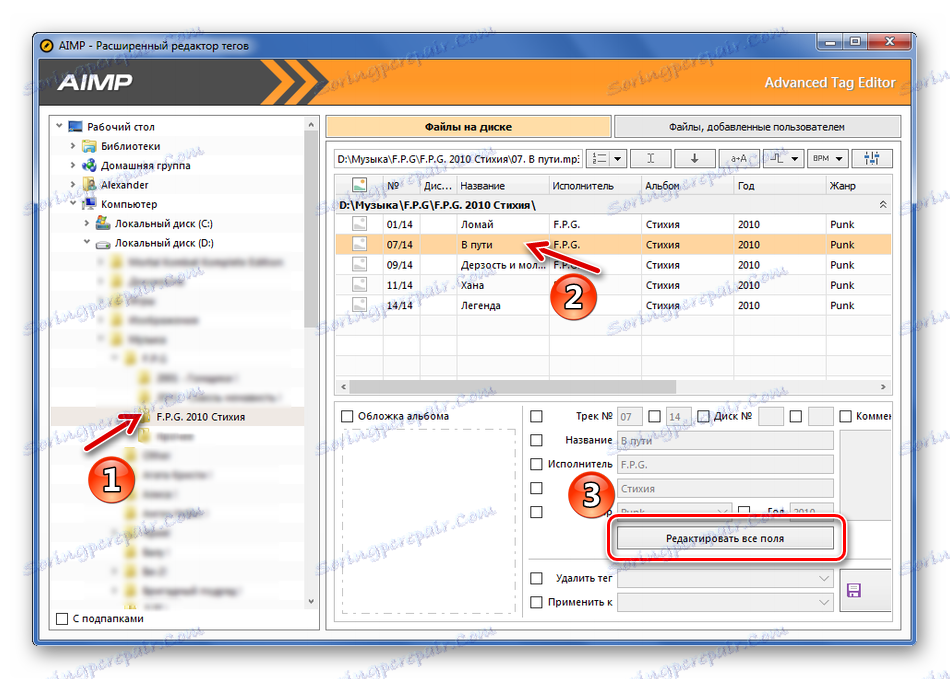

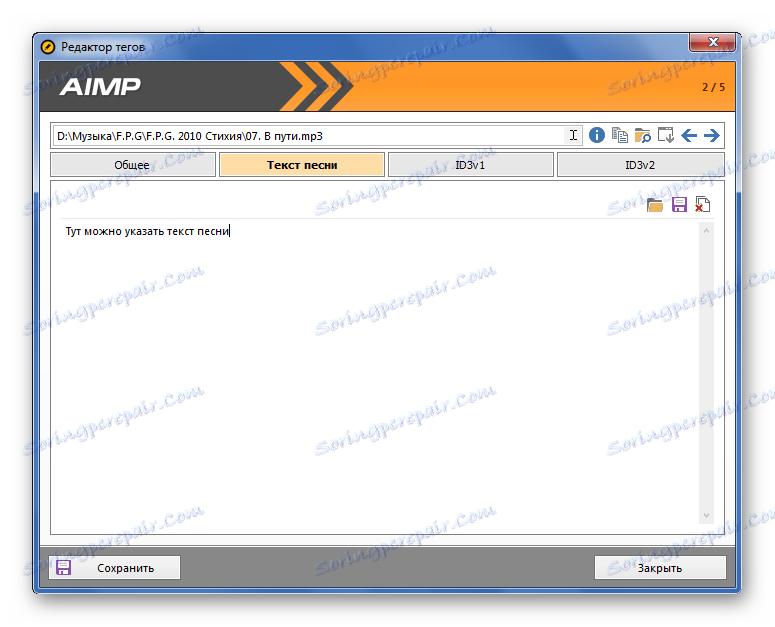
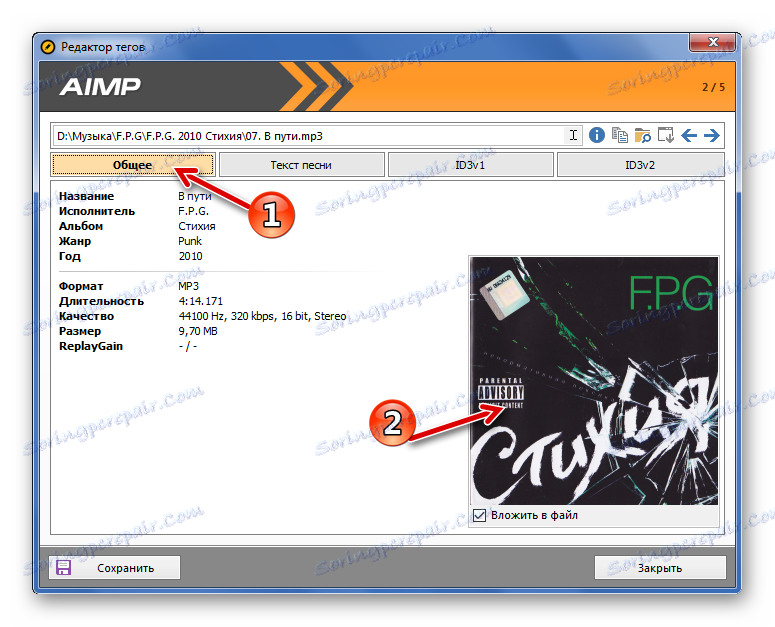

Метод 5: Стандартни инструменти за Windows
Повечето маркери могат да бъдат редактирани от Windows.
- Отидете до мястото за съхранение на желания МР3 файл.
- Ако го изберете, информацията за него ще се покаже в долната част на прозореца. Ако е слабо видима, вземете ръба на панела и издърпайте нагоре.
- Сега можете да кликнете върху желаната стойност и да промените данните. За да запазите, натиснете съответния бутон.
- Отворете свойствата на музикалния файл.
- В раздела "Детайли" можете да редактирате допълнителни данни. След това кликнете върху "OK" .
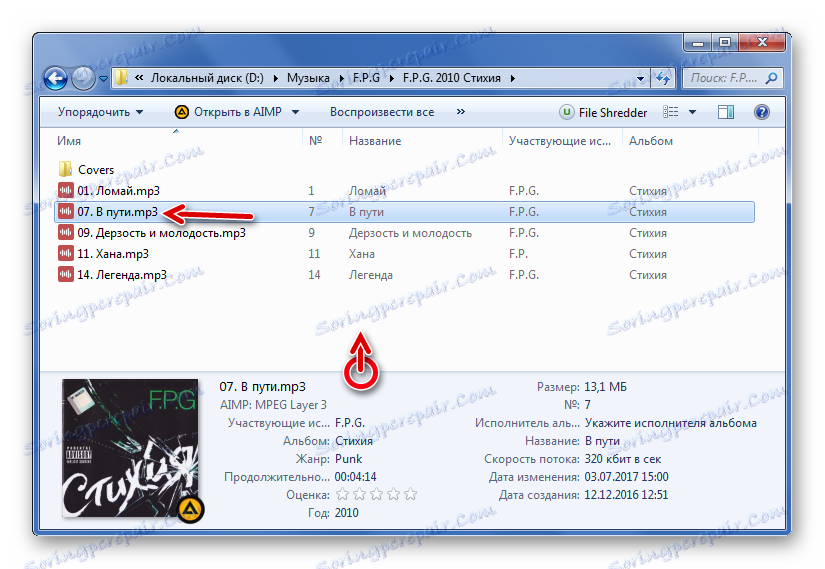

Повече маркери могат да бъдат променени, както следва:
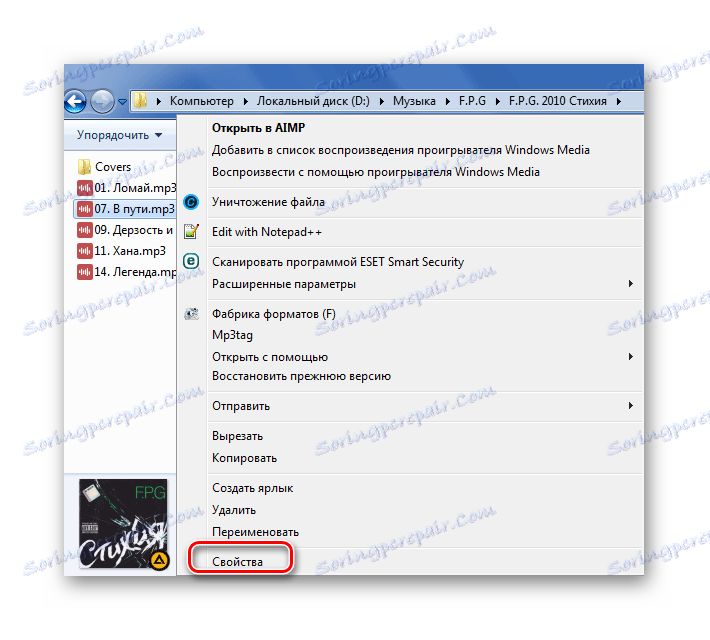
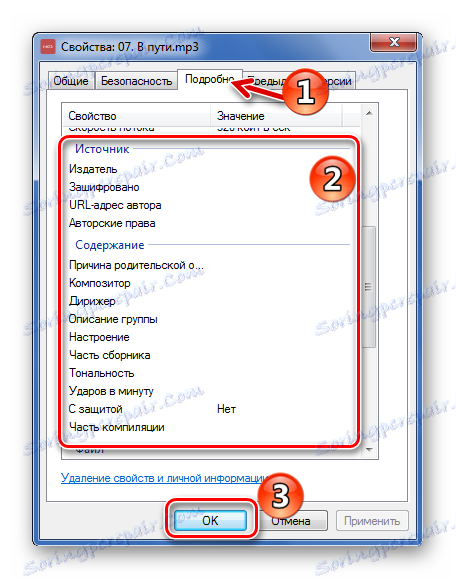
В заключение, можем да кажем, че най-функционалната програма за работа с маркери е Mp3tag, въпреки че Mp3 Tag Tools и Audio Tag Editor са по-удобни места. Ако слушате музика чрез AIMP, можете да използвате вградения редактор на маркери - не е много по-нисък от аналозите. И обикновено можете да правите без програми и да редактирате маркерите чрез Explorer.
